 freee API を使ってみる
freee API を使ってみる
2020/02/06
freee API は 開発者向けにOSS として公式公開されています。
https://developer.freee.co.jp/
ここでは、リファレンスを利用して認可コード・アクセストークン・API確認をしてみる。
実際の開発は各言語やSDKを使ってコーディングが必要だが、PHPに関しては、freee SDKを Laravel で使ってみる でやってみた。
開発者アカウント登録と環境・アプリ作成
まず、freeeアカウントを作成(一般ユーザアカウント)する
開発用テスト環境作成
次に開発ユーザでログインし、開発用テスト環境の作成する。
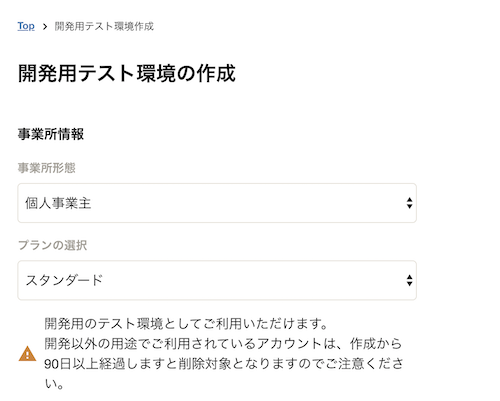
テスト環境の事業所を選択
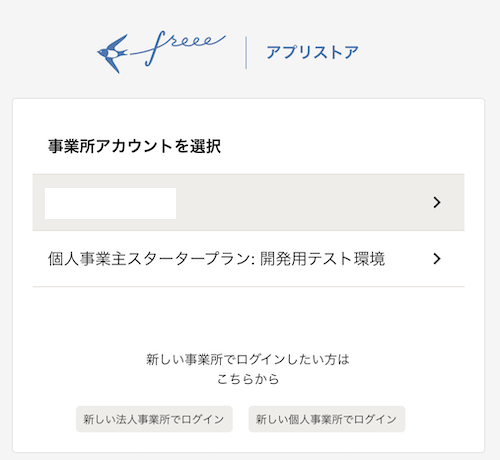
アプリ追加
アプリ追加画面でアプリを追加すると、Client ID, Client secret が発行される
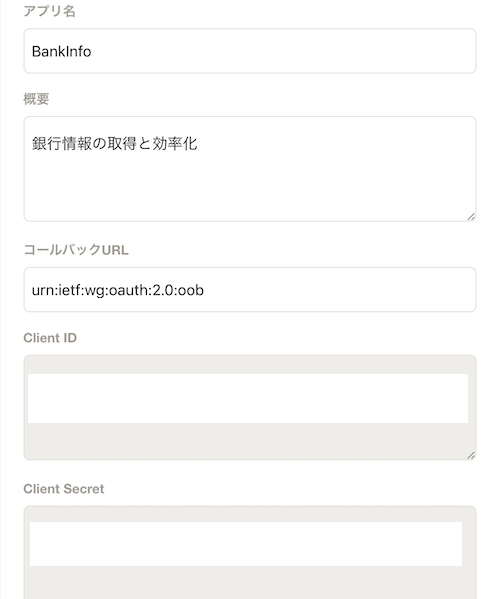
作成したアプリは、アプリ管理 で管理する
freee API のドキュメント
API を試してみる
認可コード発行
「Webアプリ認証用URL」でブラウザでアクセスし、許可すると「認可コード」が発行される
※アクセストークンではない
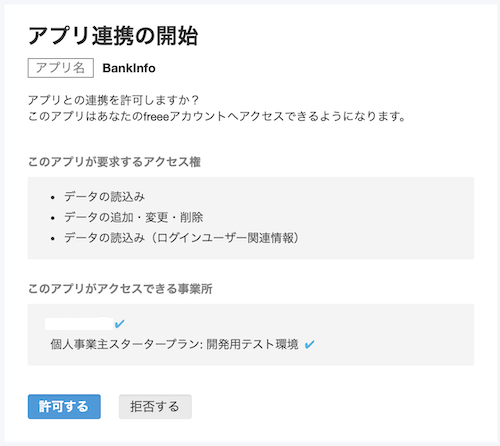
アクセストークン発行
https://accounts.secure.freee.co.jp/public_api/authorize?client_id={client_id}&redirect_uri=urn%3Aietf%3Awg%3Aoauth%3A2.0%3Aoob&response_type=token
上記のURLに freee アプリで発行された Client ID を入れてブラウザでリクエストする
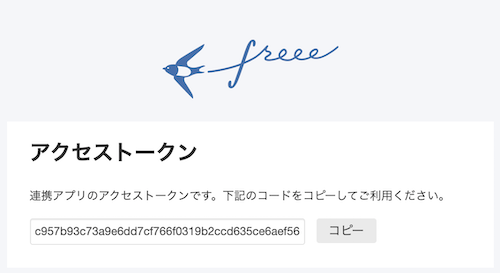
事業所取得
https://developer.freee.co.jp/docs/accounting/reference#/Companies/get_companies
鍵マークをクリック
value に アクセストークンを入力して [Authorize]し、成功したら[Close]
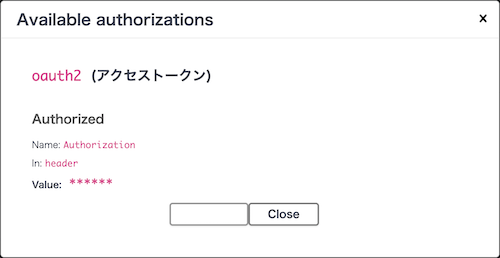
[Try it out] をクリックし [Execute] するとAPIが実行される
事業所一覧取得API(companies)の場合
curl
curl -X GET "https://api.freee.co.jp/api/1/companies" -H "accept: application/json" -H "Authorization: Bearer {Client ID}"
Request Body
https://api.freee.co.jp/api/1/companies
Request URI
{
"companies": [
{
"id": xxxxxxx,
"name": "",
"name_kana": "",
"display_name": "個人事業主名",
"role": "admin"
},
{
"id": xxxxxxx,
"name": null,
"name_kana": null,
"display_name": "個人事業主スタータープラン: 開発用テスト環境",
"role": "admin"
}
]
}